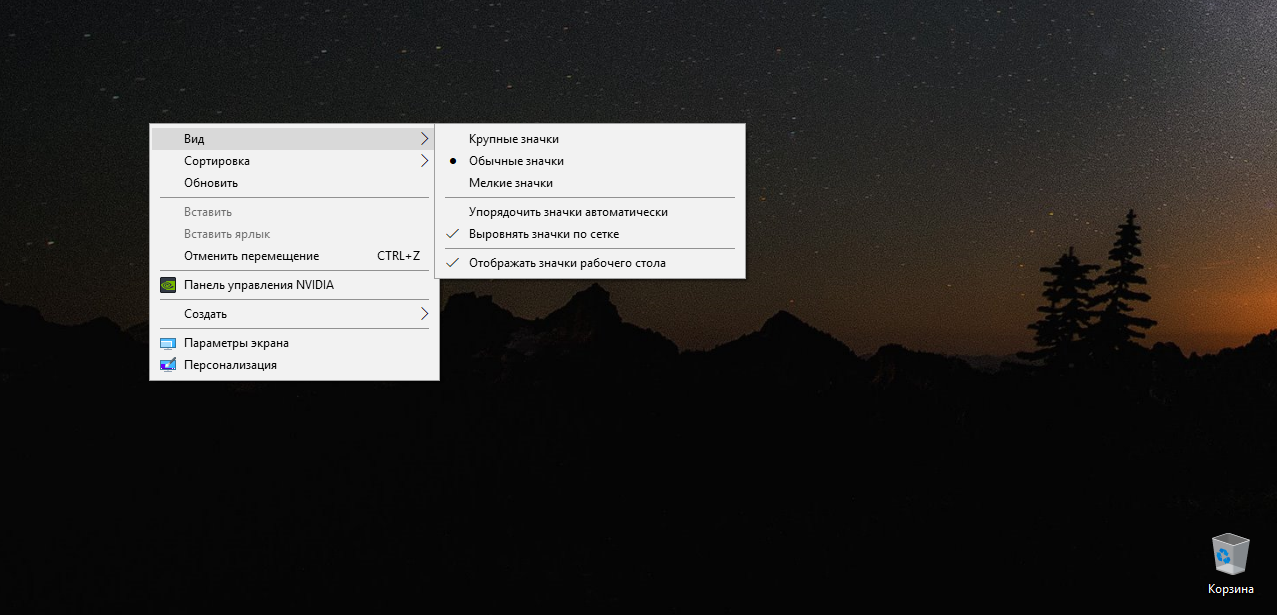На мониторах высокого разрешения иконки выглядят очень мелкими. Все дело в пропорциональном соотношении — чем выше разрешение экрана, тем меньше значки. К счастью, Windows позволяет увеличивать и уменьшать их размер вручную. Далее мы расскажем, как изменить размер иконок на рабочем столе.
Как изменить размер значков на рабочем столе
На Windows 10 размер иконок можно изменить несколькими способами. С помощью первого вы можете выбирать только между тремя доступными вариантами: крупными, средними и мелкими значками. Второй способ позволяет выбрать тот размер, который захотите.
Способ 1: через контекстное меню
Щелкните правой кнопкой мыши на любой пустой области рабочего стола. В появившемся контекстном меню найдите пункт «Вид». Напротив будут указаны три доступных варианта: крупные, обычные и мелкие значки. Выберите нужный, чтобы изменить размер иконок на рабочем столе.
Способ 2: с помощью колесика мышки
Если трех доступных вариантов вам недостаточно, то изменить размер иконок можно иначе, с помощью колесика мышки. Так вы сможете подобрать нужную величину значков. Данный способ актуален не только для Windows 10, но и Windows 7.
Перейдите на рабочий стол и прокрутите колесико мышки удерживая нажатой клавишу «Ctrl». Прокрутка в одном направлении будет увеличивать размер иконок, в другом — наоборот уменьшать.
Если вы работаете на ноутбуке, то изменить размер значков рабочего стола можно с помощью трекпада. Для этого используйте жесты «Приблизить» и «Отдалить» (могут отличаться в зависимости от особенностей устройства).
Минимальный и максимальный размер значков зависит от разрешения экрана. Чем больше дисплей, тем крупнее будут иконки. На небольших мониторах с маленьким разрешением, значки будут максимально мелкими. Поэтому в некоторых случаях для увеличения или уменьшения их размера вы можете попробовать сменить разрешение.
Теперь вы знаете, что размер иконок можно менять разными способами. Причем не только на рабочем столе, но и в проводнике. Например, чтобы увеличить размер файлов в папке. Для этого точно также кликните в свободной области, а затем выберите один из доступных вариантов. Либо прокрутите колесико мышки, зажав на клавиатуре «Ctrl».
Источник: www.addictivetips.com